Es gibt zwei Möglichkeiten, umweltbewusst zu sein: Verwenden Sie weniger Papier. zwei, mach mehr aus weniger. Da wir möglicherweise noch nie vollständig papierlos sind, ist es wichtig, ein gutes Urteilsvermögen zu entwickeln, um den Abfall so gering wie möglich zu halten. Das Drucken einer Webseite kann beispielsweise nachsichtig und verschwenderisch wirken, da immer periphere Inhalte wie Anzeigen und Werbeaktionen zu viel Platz beanspruchen und den Tinten- und Papierverbrauch erhöhen, ohne einen Zweck zu erfüllen. Firefox-Benutzer haben bereits das PDF & Print mit Joliprint-Add-On, um ihre Ausdrucke zu löschen. Chrome-Nutzer haben auch einige Optionen, und wir werden uns heute eine davon ansehen, nämlich die Drucken oder PDF mit CleanPrint Erweiterung. Sie können alle nutzlosen Inhalte von den Webseiten entfernen, um sie für den Druck vorzubereiten. Außerdem haben Sie die Möglichkeit, sie als PDF- oder Textdatei zu speichern, per E-Mail an die vorgesehenen Empfänger zu senden, anstatt Ausdrucke zu senden, und sie in Ihrer Dropbox zu speichern. Google Drive- oder Box-Konto oder senden Sie es zum Offline-Lesen an Ihren Kindle. Die Erweiterung unterstützt auch Google Cloud Print.
Über den unteren Link gelangen Sie zumChrome Web Store-Seite der Erweiterung, auf der Sie sie Ihrem Browser hinzufügen können. Nach der Installation erscheint ein kleines grünes Blatt in der Menüleiste neben dem URL-Adressfeld. Klicken Sie darauf, um die aktuell geladene Webseite für den Druck vorzubereiten.
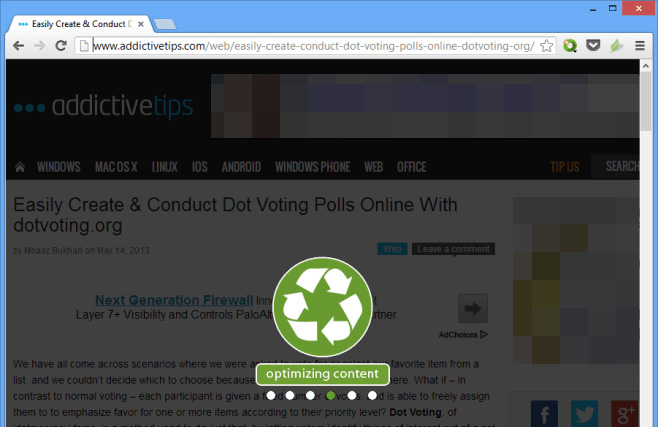
Wenn der Inhalt vollständig optimiert ist, erhalten Sie die folgende Anzeige, um Sie über den Vorgang zu informieren.
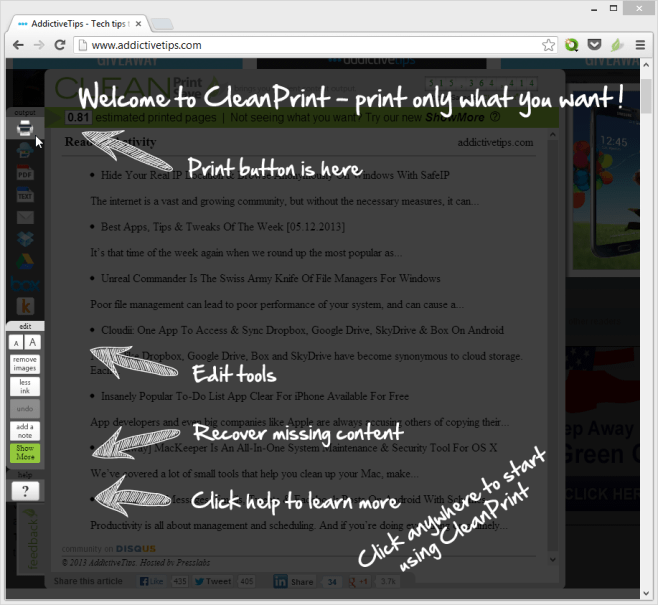
Die Benutzeroberfläche ist ziemlich selbsterklärend. Links haben Sie verschiedene Möglichkeiten zur Auswahl. Sie können die Schriftgröße ändern, um ein ausgewogenes Verhältnis zwischen Klarheit und Platzersparnis zu erzielen, den Text weniger dunkel zu machen, um Tinte zu sparen, oder vorherige Änderungen rückgängig machen. Darüber hinaus können Sie auch alle gelöschten Inhalte wiederherstellen, die Sie für das Endergebnis tatsächlich benötigen.
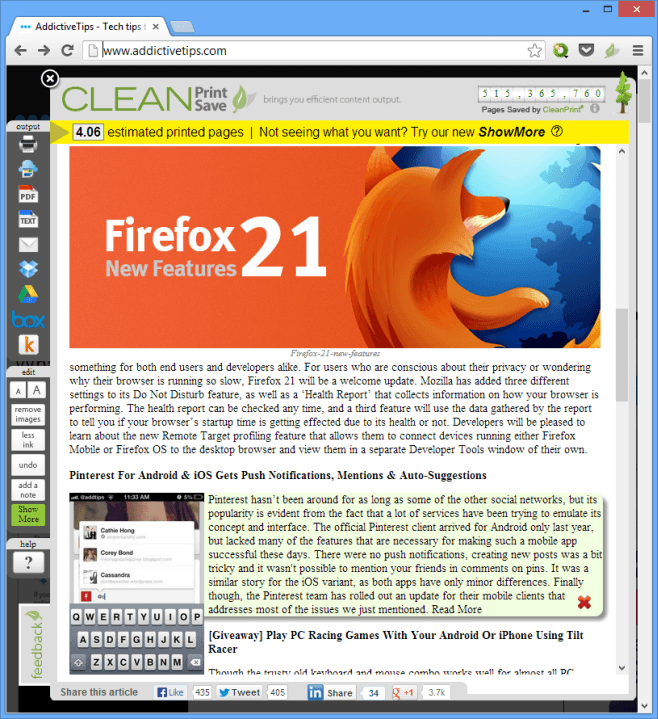
Ich teste das Tool in einem AddictiveTips-Beitrag. Allein die saubere Präsentation der App wird von mir mit einer Top-Auszeichnung bedacht, aber es steckt noch mehr dahinter. Im oberen Bereich der linken Seitenleiste sehen Sie Optionen, wie Sie die Ergebnisse speichern möchten. Wählen Sie zwischen Drucken, Speichern in der Cloud, E-Mail, Konvertieren in PDF oder Exportieren auf Kindle.
CleanPrint funktioniert grundsätzlich durch Auswahl eines Teils vonIhre Webseite, die als Hauptinhalt für wichtig erachtet wird, und dann können Sie entweder die Teile entfernen, die Sie nicht behalten möchten, oder automatisch entfernte Teile wieder hinzufügen. Anzeigen und ähnliches werden beispielsweise automatisch entfernt. Möglicherweise möchten Sie jedoch Grafiken, Listen oder andere von der Software gefilterte Elemente beibehalten. Klicken Sie einfach auf die grüne Schaltfläche "Mehr anzeigen", um die zu druckenden Elemente anzupassen. Es wird die Original-Webseite angezeigt, auf der Sie mit der Maus über eine markierte Auswahl fahren und darauf klicken können, um sie wieder hinzuzufügen. Der gleiche Mechanismus funktioniert für das Entfernen von Objekten, außer dass Sie anstelle des vorherigen grünen Pluszeichens ein rotes Kreuz für einen Cursor sehen, um anzuzeigen, dass dieser Teil des Inhalts beim Klicken entfernt wird.
Klicken Sie mit der rechten Maustaste auf das Menüleistensymbol von CleanPrint, und Sie können die Seite mit den Optionen in einer neuen Registerkarte öffnen.
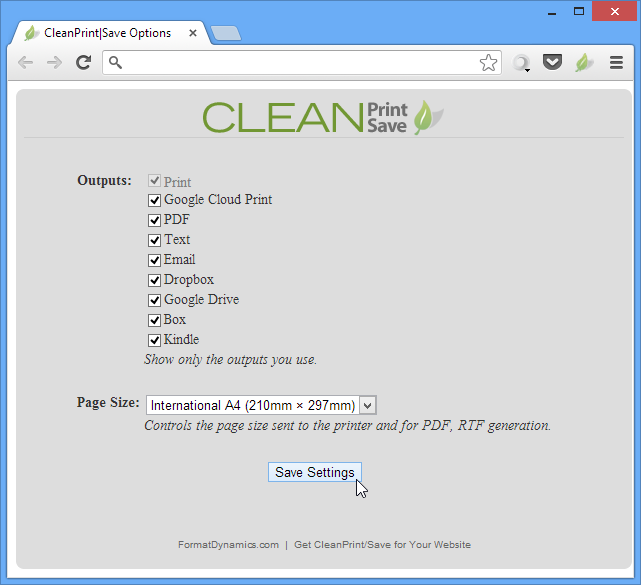
Mit diesen Kontrollkästchen können Sie festlegen, welche Optionen angezeigt werden sollensind in der Seitenleiste von CleanPrint verfügbar. Sie können im Dropdown-Menü auch festlegen, auf welche Art von Seitengröße gedruckt werden soll. Zusammenfassend bietet die Erweiterung alles, was Sie benötigen, um Ihre Webseiten zum Drucken, Versenden per E-Mail, Speichern in der Cloud oder Übertragen auf Ihren Kindle zu optimieren.
Installieren Sie Print oder PDF mit CleanPrint aus dem Chrome Web Store













Bemerkungen